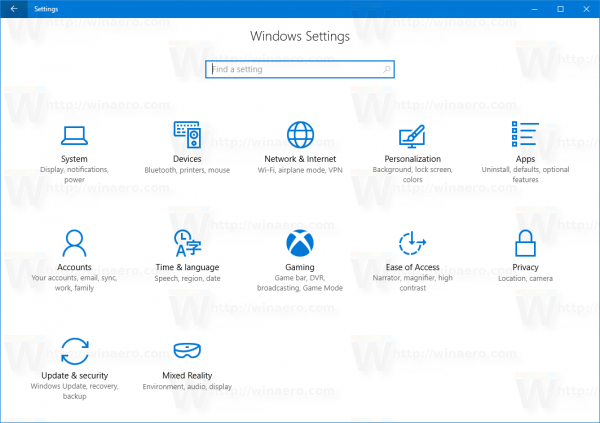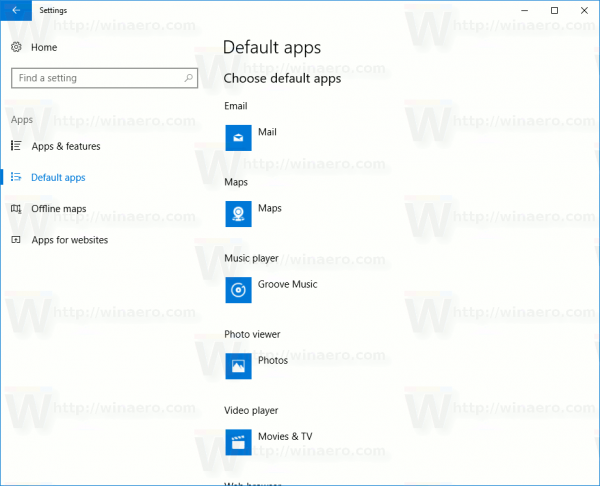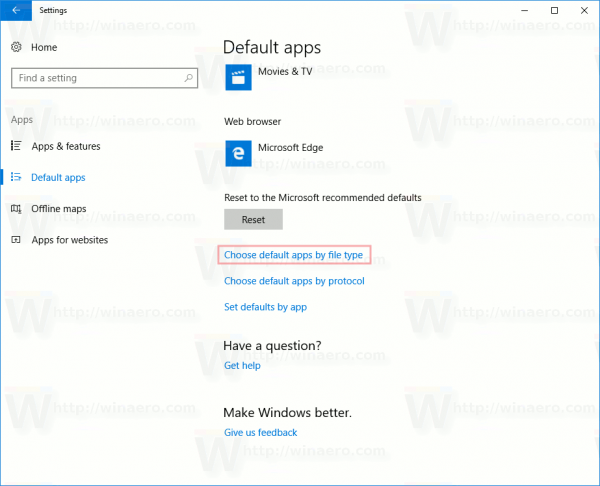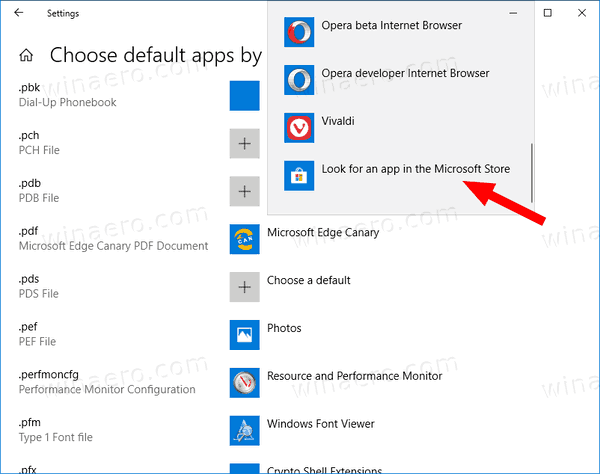Cara Menghentikan Microsoft Edge Menjadi Pembaca PDF Default
Dengan rilis Canary baru-baru ini, Microsoft telah mengubah Edge Chromium sehingga menjadi aplikasi pembaca PDF default di Windows 10. Sekarang menangani asosiasi file PDF. Berikut cara mengembalikan perubahan ini.
Iklan
cara mengganti crosshair di cs go
Anda mungkin ingin menghentikan Edge untuk bekerja sebagai penampil PDF default Anda untuk beralih ke aplikasi eksternal seperti Adobe Reader.
game xbox one di pc tanpa konsol
Untuk Menghentikan Microsoft Edge dari Menjadi Pembaca PDF Default,
- Buka Pengaturan .
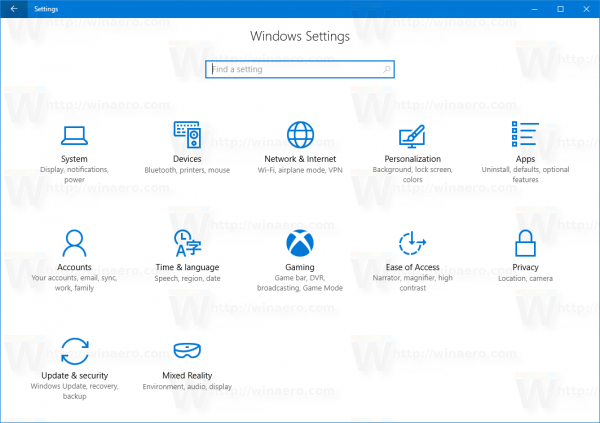
- Buka Sistem -> Aplikasi Default di Pembaruan Ulang Tahun Windows 10 dan di bawahnya. Di Pembaruan Pembuat Windows 10, buka Aplikasi -> Aplikasi default.
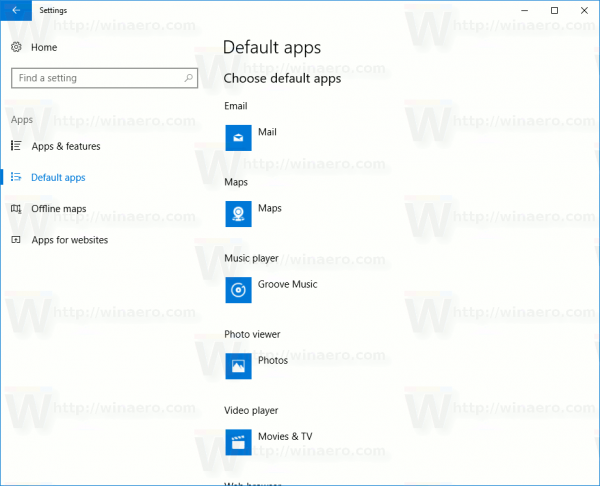
- Gulir ke bawah ke tautanPilih aplikasi default berdasarkan jenis filedan klik itu.
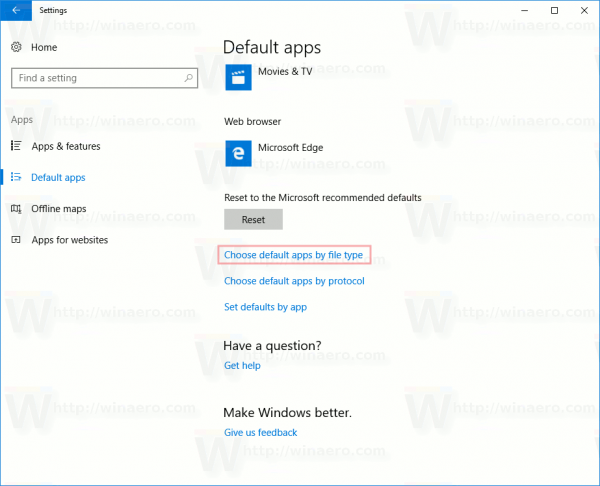
- Temukan ekstensi file .pdf di sisi kiri. Di sisi kanan, pilih aplikasi baru untuk membuka file PDF.
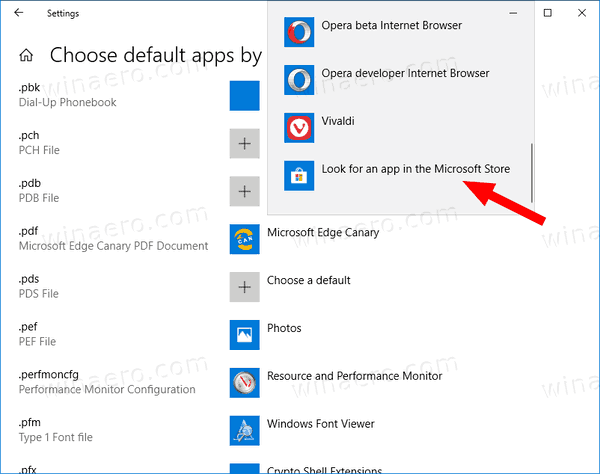
Itu dia. Pembaca PDF internal akan dinonaktifkan di Microsoft Edge.
Seperti yang mungkin sudah Anda ketahui, Microsoft saat ini menggunakan tiga saluran untuk mengirimkan pembaruan ke Edge Insiders. Saluran Canary menerima pembaruan setiap hari (kecuali Sabtu dan Minggu), saluran Pengembang mendapatkan pembaruan setiap minggu, dan saluran Beta diperbarui setiap 6 minggu. Saluran stabil juga dalam perjalanan ke pengguna .
Versi Microsoft Edge yang Sebenarnya
Versi pra-rilis Edge Chromium yang sebenarnya pada saat penulisan ini adalah sebagai berikut:
- Saluran Beta: 78.0.276.20
- Saluran Dev: 79.0.308.1 (lihat ubah log )
- Canary Channel: 79.0.315.0
Saya telah membahas banyak trik dan fitur Edge di posting berikut:
cara menghapus semua pesan di discord
Praktis dengan Microsoft Edge baru berbasis Chromium
Juga, lihat pembaruan berikut ini.
- Edge Chromium Menerima Prakiraan Cuaca dan Salam di Halaman Tab Baru
- Edge Menghapus Opsi Blokir dari Pemblokiran Putar Otomatis Media
- Edge Chromium: Pembekuan Tab, Dukungan Mode Kontras Tinggi
- Edge Chromium: Blokir Cookie Pihak Ketiga untuk Mode InPrivate, Akses Ekstensi ke Pencarian
- Microsoft Secara Bertahap Menghapus UI Bulat di Edge Chromium
- Edge Now Memungkinkan Menonaktifkan Umpan Balik Tombol Smiley
- Blokir Aplikasi yang Mungkin Tidak Diinginkan Untuk Download di Microsoft Edge
- Kontrol Media Global di Microsoft Edge Terima Tombol Singkirkan
- Microsoft Edge: Opsi Pemblokiran AutoPlay Baru, Pencegahan Pelacakan Diperbarui
- Matikan News Feed di Halaman Tab Baru di Microsoft Edge
- Aktifkan Tombol Menu Ekstensi di Microsoft Edge Chromium
- Hapus Tombol Smiley Umpan Balik di Microsoft Edge
- Microsoft Edge Tidak Akan Lagi Mendukung ePub
- Fitur Terbaru Microsoft Edge Canary Tab Hover Cards
- Microsoft Edge Sekarang Mengangkat Sendiri Secara Otomatis
- Peta Jalan Chromium Microsoft Details Edge
- Microsoft Mengaktifkan Kontrol Media Global di Microsoft Edge
- Cara Menggunakan Suara Bertenaga Cloud di Microsoft Edge Chormium
- Microsoft Edge Chromium: Jangan Pernah Terjemahkan, Temukan Sebelumnya dengan Pilihan Teks
- Aktifkan Penjelajahan Caret di Microsoft Edge Chromium
- Aktifkan Mode IE di Chromium Edge
- Saluran Pembaruan Stabil Membuat Penampilan Pertama untuk Microsoft Edge Chromium
- Microsoft Edge Chromium Menerima Tombol Pengungkapan Kata Sandi yang Diperbarui
- Apa yang merupakan Peluncuran Fitur Terkendali di Microsoft Edge
- Edge Canary Menambahkan Lencana Teks InPrivate Baru, Opsi Sinkronisasi Baru
- Microsoft Edge Chromium: Hapus Data Penjelajahan saat Keluar
- Microsoft Edge Chromium Sekarang Memungkinkan Mengganti Tema
- Microsoft Edge: Dukungan untuk Pemeriksa Ejaan Windows di Chromium Engine
- Microsoft Edge Chromium: Temukan Sebelumnya dengan Pilihan Teks
- Microsoft Edge Chromium Mendapat Pengaturan Pencegahan Pelacakan
- Microsoft Edge Chromium: Ubah Bahasa Tampilan
- Template Kebijakan Grup untuk Microsoft Edge Chromium
- Microsoft Edge Chromium: Sematkan Situs ke Bilah Tugas, Mode IE
- Microsoft Edge Chromium Akan Memungkinkan Mencopot PWA sebagai Aplikasi Desktop
- Microsoft Edge Chromium Menyertakan Info Video YouTube di OSD Kontrol Volume
- Microsoft Edge Chromium Canary Menampilkan Peningkatan Mode Gelap
- Tampilkan Ikon Hanya untuk Bookmark di Microsoft Edge Chromium
- Autoplay Video Blocker akan hadir di Microsoft Edge Chromium
- Microsoft Edge Chromium Menerima Opsi Kustomisasi Halaman Tab Baru
- Aktifkan Microsoft Search di Microsoft Edge Chromium
- Alat Tata Bahasa Sekarang Tersedia di Microsoft Edge Chromium
- Microsoft Edge Chromium Sekarang Mengikuti Tema Gelap Sistem
- Berikut tampilan Microsoft Edge Chromium di macOS
- Microsoft Edge Chromium sekarang menginstal PWA di root menu Start
- Aktifkan Penerjemah di Microsoft Edge Chromium
- Microsoft Edge Chromium secara dinamis mengubah agen penggunanya
- Microsoft Edge Chromium Memperingatkan Saat Menjalankan sebagai Administrator
- Ubah Mesin Pencari Di Microsoft Edge Chromium
- Sembunyikan atau Tampilkan Bar Favorit di Microsoft Edge Chromium
- Instal Ekstensi Chrome di Microsoft Edge Chromium
- Aktifkan Mode Gelap di Microsoft Edge Chromium
- Fitur Chrome Dihapus dan Diganti oleh Microsoft di Edge
- Microsoft Merilis Versi Pratinjau Edge berbasis Chromium
- Tepi Berbasis Chromium untuk Mendukung Streaming Video 4K dan HD
- Ekstensi Microsoft Edge Insider sekarang tersedia di Microsoft Store
- Praktis dengan Microsoft Edge baru berbasis Chromium
- Halaman Addons Microsoft Edge Insider Terungkap
- Microsoft Translator Sekarang Terintegrasi dengan Microsoft Edge Chromium